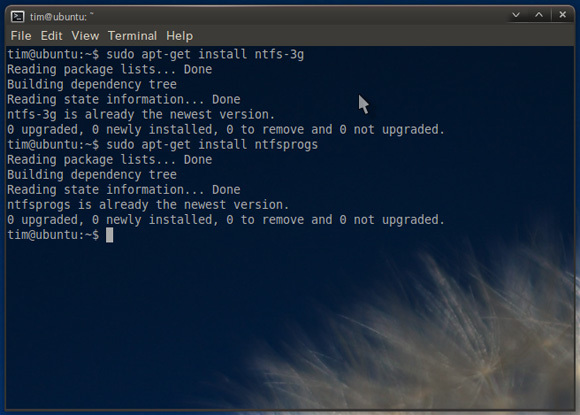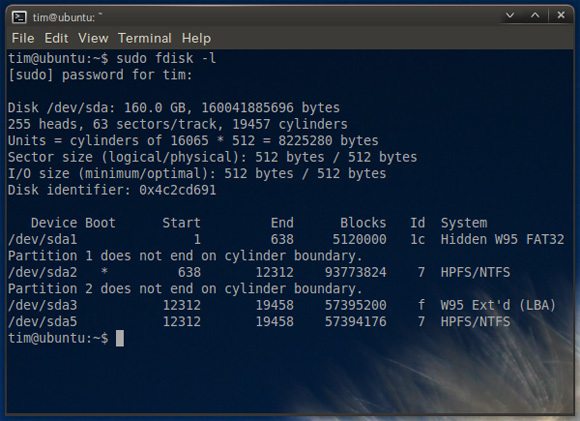Iklan
Berapa banyak dari Anda yang memiliki perasaan tenggelam saat PC Anda dinyalakan? Anda tahu, sedikit iggle di belakang pikiran Anda yang mengatakan "ini lebih lama dari biasanya" sebelum Windows jatuh mati di depan Anda, dan menolak untuk bermain bola.
Saya juga, dan sebagian besar waktu Windows asli CD / DVD Cara Membuat CD Windows Live Anda Sendiri Baca lebih banyak /USB Cara Memasang Windows 7 Di Netbook Dari Drive USB Baca lebih banyak Anda menggunakan instalasi asli Anda tidak dapat memperbaiki masalah. Anda butuh sesuatu yang lain. Sesuatu seperti sistem operasi keseluruhan, baik yang diinstal pada partisi yang terpisah atau dalam format Live CD / USB. Memasukkan Ubuntu Ubuntu 10.04 - Sistem Operasi yang Sangat Sederhana [Linux] Baca lebih banyak !
Ada beberapa alasan bagus untuk memasang Ubuntu pada CD atau USB stick di suatu tempat dalam pengundian. Gratis, untuk memulai. Anda tidak perlu menginstalnya untuk menggunakannya, dan itu bagus untuk mengakses partisi Windows yang dijagal - bahkan jika itu hanya untuk mendapatkan dokumen berharga Anda kembali sebelum format.
Ketika datang untuk memperbaiki instalasi Windows Anda yang rusak maka Ubuntu juga memiliki kegunaannya di sana. Jika Anda istirahat registri Anda Top 5 Pembersih Registry Freeware Yang Meningkatkan Kinerja PCMembersihkan registri jarang akan meningkatkan kinerja Windows dan berisiko. Namun banyak yang bersumpah dengan pembersih registri. Kamu juga? Setidaknya gunakan salah satu dari alat ini karena mereka paling aman yang akan Anda temukan. Baca lebih banyak atau master boot record, maka jangan takut - semua tidak hilang. Teknik ini harus bekerja setiap distribusi Linux berbasis Ubuntu Mengapa Ada Banyak Versi Ubuntu? [Teknologi Dijelaskan] Baca lebih banyak .
Unduh, Instal & Boot Ubuntu
Anda yang sudah memiliki Ubuntu dan Windows dual-boot Cara Mengatur Sistem Dual Boot Windows & Linux dengan Wubi Baca lebih banyak mesin dapat melewati langkah ini.
Jika Anda tidak memiliki tongkat USB Langsung maka Anda harus mendapatkannya. UNetbootin Cara Menginstal Linux Dengan Mudah Menggunakan UNetbootinKami sudah membicarakan tentang Linux dan mengapa Anda harus mencobanya, tetapi mungkin bagian tersulit dari membiasakan diri dengan Linux adalah menggunakannya. Untuk pengguna Windows, cara paling sederhana adalah ... Baca lebih banyak adalah alat yang berguna yang memungkinkan Anda membuat stik USB dengan versi bootable dari sistem operasi open source favorit Anda yang sudah dimuat sebelumnya. Jika Anda lebih suka menggunakan CD, unduh gambar disk Ubuntu dan bakar dengan ImgBurn ImgBurn - Aplikasi CD & DVD Burner Mudah & Gratis Baca lebih banyak .
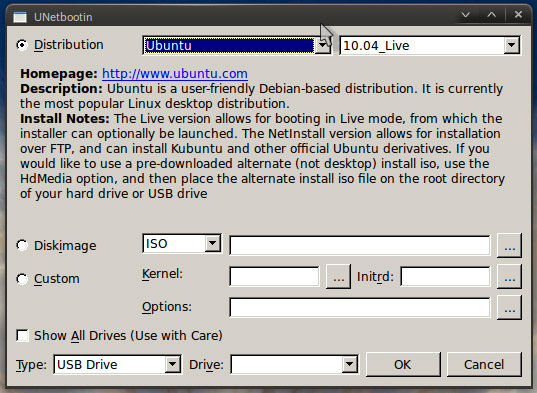
Jika Anda dual-boot, maka ini adalah langkah mudah memilih Ubuntu daripada Windows saat boot. Untuk hidup Stik USB 100 Aplikasi Portabel untuk USB Stick Anda untuk Windows dan macOSAplikasi portabel memungkinkan Anda membawa perangkat lunak favorit ke mana saja melalui flash drive atau penyimpanan cloud. Berikut adalah 100 di antaranya untuk memenuhi setiap kebutuhan Anda, dari game hingga editor gambar. Baca lebih banyak dan CD Anda harus masuk ke pengaturan BIOS saat PC Anda boot (biasanya dengan menekan F2 atau Del) dan atur perangkat boot Anda untuk memprioritaskan perangkat USB atau drive CD Anda untuk melakukan booting sebelum hard drive utama Anda.
Jika Anda telah melakukan semuanya dengan benar, Anda akan melihat bootloader UNetbootin muncul. Dari sini Anda ingin boot langsung ke sistem operasi. Setelah satu atau dua menit, Anda akan melihat desktop muncul, dan kami siap memulai.
Memperbaiki Partisi Windows NTFS yang Rusak
Untungnya Anda dapat menjadwalkan pemeriksaan konsistensi NTFS di Ubuntu untuk mencoba memperbaiki partisi Windows Anda yang compang-camping, tetapi Anda perlu menginstal beberapa hal. Perlu disebutkan bahwa ini harus bekerja dengan drive NTFS yang menolak untuk dipasang di Ubuntu juga. Buka jendela Terminal dengan mengklik Aplikasi, Aksesoris lalu Terminal.
Pertama instal NTFS-3G dengan mengetikkan perintah ini:
sudo apt-get install ntfs-3g
Masukkan kata sandi Anda dan tekan Enter pada keyboard Anda. Selanjutnya instal NTFSProgs dengan cara yang sama:
sudo apt-get install ntfsprogs
Sekarang dengan kedua alat tersebut yang Anda inginkan, Anda dapat mengatur tentang memperbaiki Windows. Pertama-tama cari partisi Windows Anda. Dalam jenis Terminal:
sudo fdisk -l
Anda mencari entri yang terlihat seperti ini:
/ dev / sda2 * 638 12312 93773824 7 HPFS / NTFS
Yang penting adalah /dev/sda2 yang memberi tahu kami di mana partisi Windows dipasang. HPFS / NTFS memberi tahu kami bahwa partisi tersebut adalah perangkat yang diformat Microsoft Windows, dan bintang kecil itu menunjukkan bahwa ini adalah partisi yang dapat di-boot.
Jadi dalam kasus saya /dev/sda2 berarti bahwa Windows ada di sda (hard drive internal saya) dan itu adalah partisi 2 yang ingin saya mainkan.
Berbekal informasi ini Anda ingin menggunakan NTFSProgs untuk mencoba memperbaiki partisi. Di jendela Terminal Anda ketik:
sudo ntfsfix / dev /
Menggantikan
Memperbaiki Catatan Boot Master Yang Rusak
Jika Anda memiliki masalah dengan boot record Windows yang sangat penting maka Anda juga dapat memperbaikinya dari dalam Ubuntu juga. Dengan asumsi Anda sudah boot ke Ubuntu, buka Terminal dan instal lilo dengan mengetik:
sudo apt-get install lilo
Masukkan kata sandi Anda untuk melanjutkan instalasi, Anda akan mendapatkan beberapa peringatan yang muncul.
Jika Anda mengikuti bagian pertama tutorial ini, Anda akan tahu di mana Windows diinstal, jika Anda melewatkannya ketik:
sudo fdisk -l
Temukan HPFS / NTFS partisi yang terkait dengan instalasi Windows Anda, dan ketik:
sudo lilo -M / dev / mbr
Menggantikan
Kesimpulan
Jika Anda masih mengalami masalah dengan pemasangan Windows, dan Anda sudah mencoba segalanya maka jangan lupa Anda dapat memasang partisi dan menyelamatkan data sebanyak yang Anda pikir Anda perlukan. Menggunakan terminal, masukkan:
sudo mkdir / media / windows
sudo ntfs-3g -o force, rw / dev //media/windows
Menggantikan

Apakah Ubuntu menyimpan bacon Anda baru-baru ini? Apakah Anda melakukan dual-boot dengan Windows? Berpikir untuk membuat Live CD untuk berjaga-jaga? Beri tahu kami di bawah ini.
Apakah Ubuntu menyelamatkan Anda? Mungkin kamu harus pertimbangkan untuk menginstal Ubuntu Cara Memasang Ubuntu pada Windows 10: 3 Metode Sederhana untuk DicobaAda banyak cara di mana Anda dapat mencoba Ubuntu. Salah satunya adalah menginstal Ubuntu pada Windows 10 menggunakan salah satu metode ini. Baca lebih banyak di komputer Windows Anda! Dan kita bahkan bisa membantu Anda jika PC Linux Ubuntu Anda tidak bisa boot.
Tim adalah penulis lepas yang tinggal di Melbourne, Australia. Anda bisa mengikutinya di Twitter.